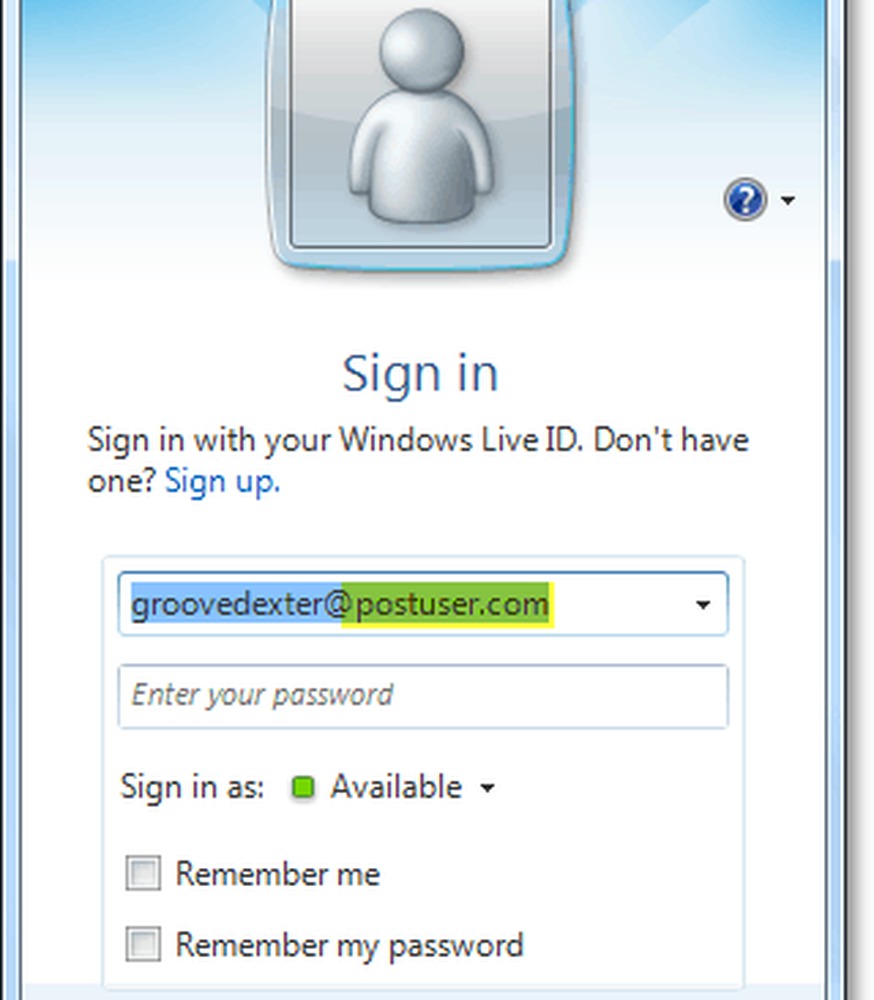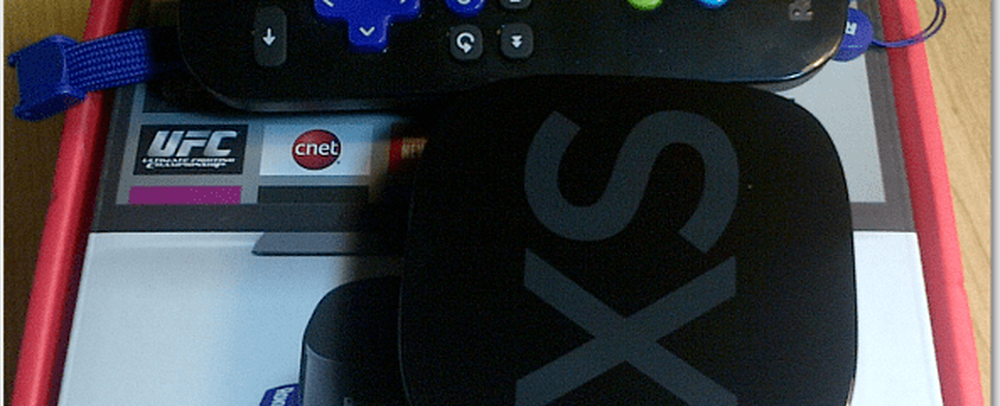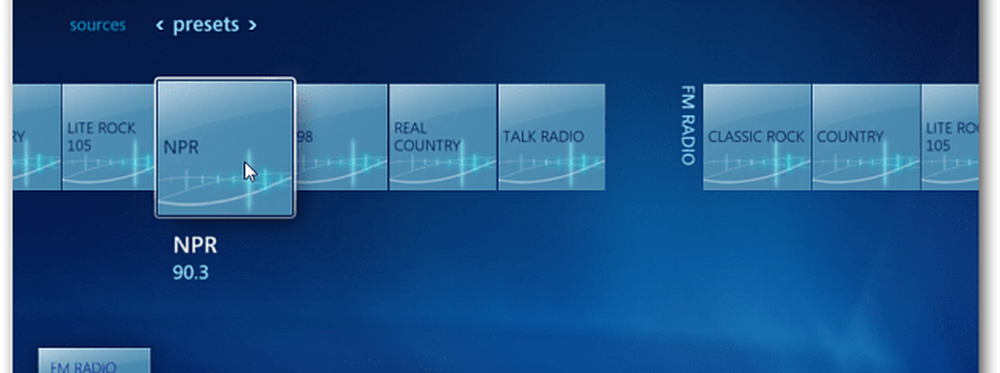Hinzufügen von Live-Services zu Ihrem eigenen Domainnamen

 Während einige Organisationen "von Google gegangen sind", sind andere wie das Schulsystem in Kentucky mit Microsoft live gegangen. Wenn Sie daran interessiert sind, wie Sie sozusagen „live“ gehen können, werde ich heute Schritt für Schritt erläutern, wie Sie den Windows Live-Diensten einen benutzerdefinierten Domänennamen hinzufügen.
Während einige Organisationen "von Google gegangen sind", sind andere wie das Schulsystem in Kentucky mit Microsoft live gegangen. Wenn Sie daran interessiert sind, wie Sie sozusagen „live“ gehen können, werde ich heute Schritt für Schritt erläutern, wie Sie den Windows Live-Diensten einen benutzerdefinierten Domänennamen hinzufügen.Hinzufügen von Hotmail, Office und anderen MS Live Services zu Ihrer Domäne
1. Besuchen Sie https://domains.live.com und Art Ihren Domainnamen in das leere Feld. Da das Einrichten von Mail die Standardoption ist, belassen wir es für dieses Tutorial. Klicken Fortsetzen.
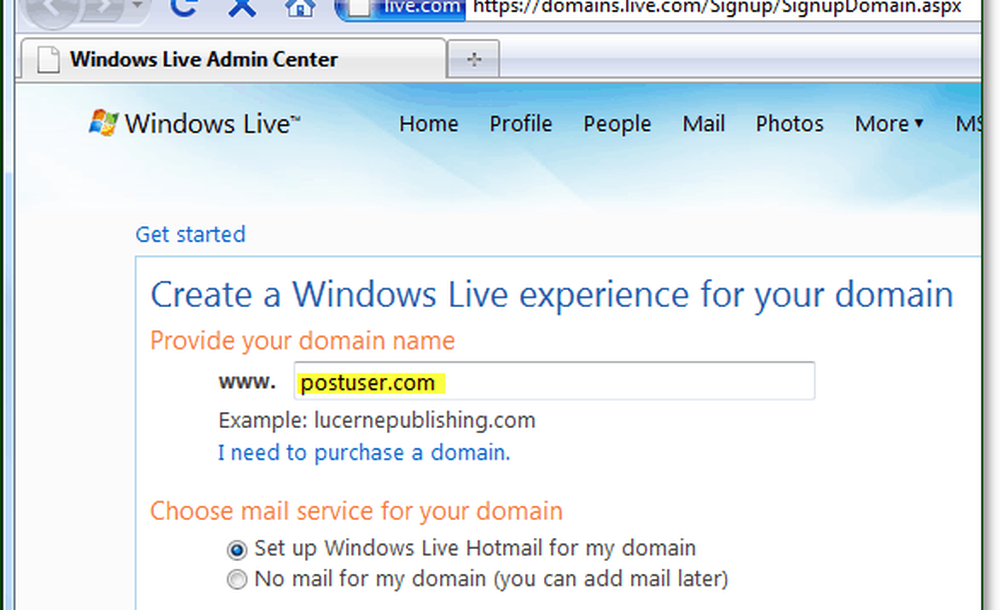
2. Als Nächstes können Sie auswählen, ob ein bereits bestehendes Windows Live-Konto der Domänenadministrator sein soll oder, Sie können eine neue Live-ID als Administratorkonto einrichten. Wenn dies eine kleine persönliche Website von Ihnen ist, empfehle ich Letzteres *, aber beide Optionen funktionieren einwandfrei. Klicken Fortsetzen Sobald Sie Ihre Auswahl getroffen haben.
* Es kann schwierig werden, wenn Sie sich sowohl beim Administratorkonto Ihrer Domäne als auch beim Benutzerkonto Ihrer Domäne anmelden, wenn Sie einen einzelnen Computer verwenden. Es ist einfacher, Ihren Domain-Administrator als Live-Konto bei yourdomain.com einzurichten. Größere Organisationen finden diese Option möglicherweise weniger sicher.
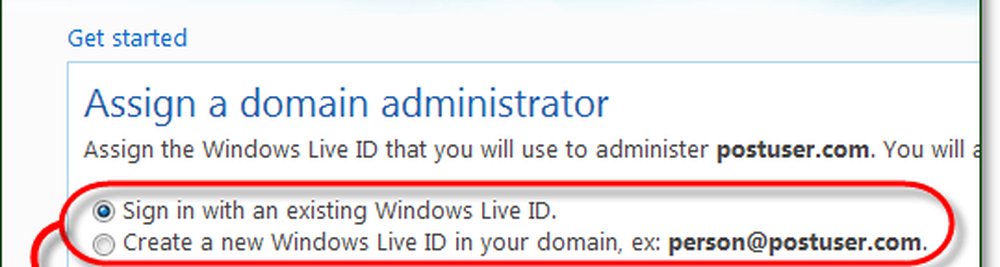
3. Auf der nächsten Seite überprüfen Sie einfach, was Sie eingegeben haben. Klicken Ich nehme an weitermachen.
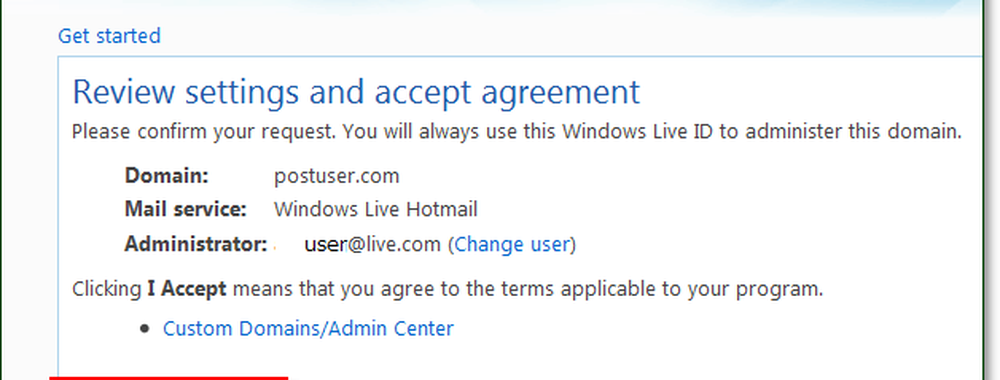
4. Live-Dienste setzen voraus, dass Sie der Inhaber oder Administrator der Domäne sind, die Sie einrichten. Dazu müssen Sie einen MX-Eintrag unter dem Domain-Host einrichten. * Ich zeige Ihnen, wie Sie dies in diesem Artikel tun.
* Alternativ können Sie einen CNAME-Datensatz hinzufügen. Dies ist jedoch nur eine temporäre Lösung, und Microsoft muss nach 30 Tagen einen MX-Eintrag eingeben.

5. Auf der Seite zur Verwaltung Ihrer Live-Domäne wird ein Feld angezeigt, das wie in der Abbildung unten dargestellt aussieht E-Mail-Einrichtung. Kopieren das MX-Server: Linie. Es sollte so etwas lesen 1291744333.pamx1.hotmail.com. Achten Sie darauf, diese Adresse nicht an Dritte weiterzugeben, da dies Ihre E-Mail-Sicherheit beeinträchtigen könnte.
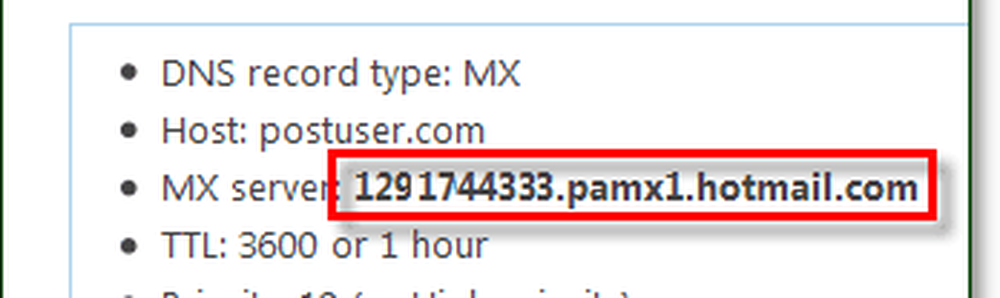
6. Melden Sie sich jetzt bei Ihrem Domain-Host an (GoDaddy, 1 & 1, Yahoo usw.). Suchen Sie nach erweiterten Optionen, mit denen Sie Ihre DNS-MX-Einträge ändern können. Zugegeben, es wird unterschiedlich sein, von wem Sie Ihre Domain hosten. Wenn Sie jedoch technisch versiert sind und dieses How-To anwenden möchten, sollten Sie verstehen, wie das alles funktioniert. Wenn Sie jedoch Fragen haben oder Hilfe bei einigen Schritten benötigen, besuchen Sie die Windows Live Admin-Hilfeseite. Dort gibt es ein paar FAQs, die Ihnen auch helfen sollten.
Hinweis - Bei einigen Domain-Hosts können Kunden MX-Einträge nicht manuell bearbeiten. Daher müssen Sie sich möglicherweise an Ihr Hosting-Unternehmen wenden und ihn auffordern, diesen MX-Eintrag für Sie einzugeben.
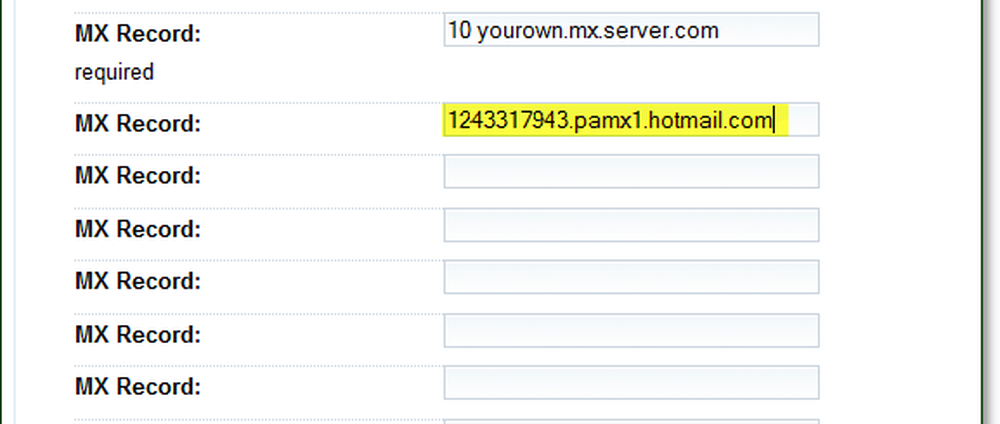
7. Wenn Sie den MX-Eintrag mit Ihrem Domain-Host eingerichtet haben, kehren Sie zur Seite mit den Live Services-Domains zurück. Geben Sie Ihrer Domain einige Minuten, um die Änderung zu übernehmen zu den MX-Datensätzen und beachten Sie, dass die Zeit abhängig davon sein kann, wer Ihr Host ist. Auf Ihrer Live-Admin-Seite, Klicken Aktualisierung. Wenn Sie den MX-Eintrag erfolgreich hinzugefügt haben, sollte eine Meldung mit der folgenden Meldung angezeigt werden:Ihr Dienst ist aktiv.”

8. Gehen Sie als Nächstes die Live-Admin-Seite herunter und kopieren Sie die Wert Daten aus dem Abschnitt mit der Bezeichnung Serververtrauen wie im Screenshot unten zu sehen.
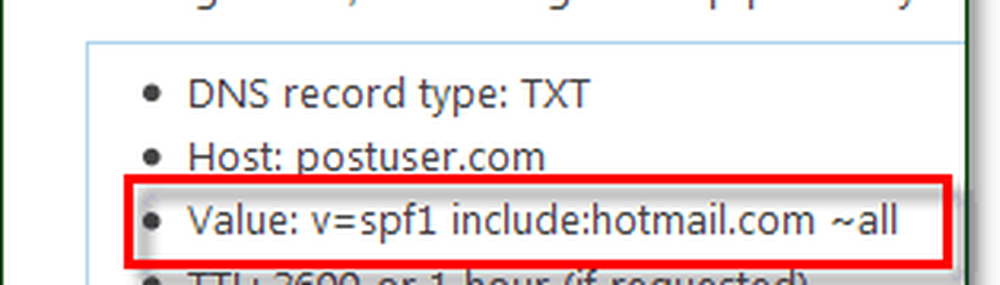
9. Jetzt müssen Sie wieder zu Ihrem Host zurückkehren und einen benutzerdefinierten TXT-DNS-Eintrag einrichten. Nochmal, Je nachdem, wer Ihr Provider ist, können Sie diese Einstellungen möglicherweise nicht selbst ändern. Wenden Sie sich daher an Ihren Host, wenn Sie nicht herausfinden können, wo DNS-Einträge geändert werden sollen. Wenn Sie können, erstellen Sie einfach einen TXT-DNS-Eintrag und fügen Sie den Wert ein v = spf1 include: hotmail.com ~ all.
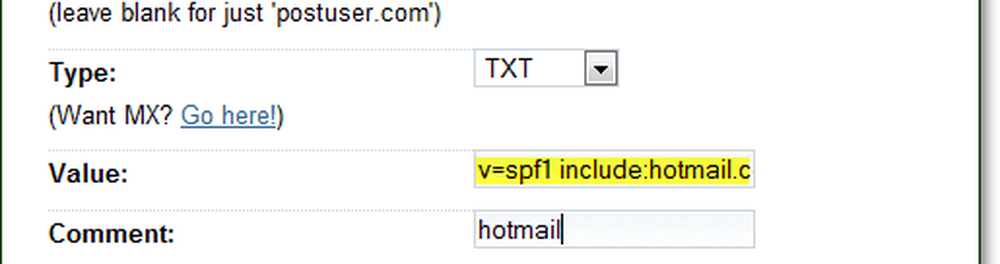
10. (Optional!) Um Live Messenger für die Verwendung mit Ihren Domänenkonten einzurichten, müssen Sie einen SRV-DNS-Eintrag dafür einrichten. Sie müssen sich höchstwahrscheinlich an Ihren Domain-Host wenden und ihn für Sie einrichten lassen. Senden Sie ihnen einfach die Informationen unter Messenger-Konfiguration von Ihrer Live-Domain-Admin-Seite.
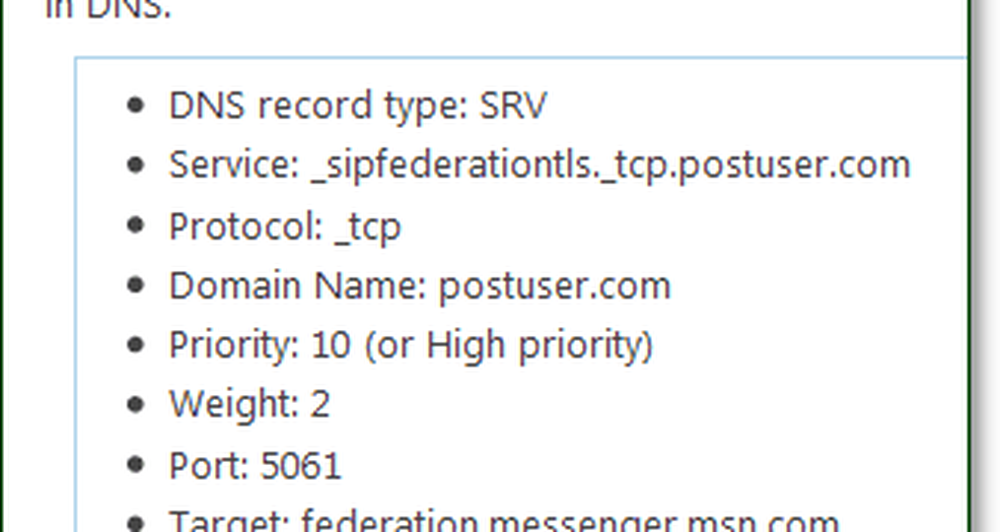
Jetzt sollten Sie bereit sein zu gehen. Jetzt müssen Sie nur noch Konten hinzufügen und einige optionale Einstellungen vornehmen.
11. Der nächste Schritt ist das Hinzufügen eines Mitgliedskontos oder das Einrichten einer offenen Mitgliedschaft. Da mir die Idee nicht gefällt, dass sich JEDER für E-Mails auf meiner Domain anmelden kann, werde ich die Mitgliedschaft geschlossen halten und einfach meine Mitglieder selbst erstellen.
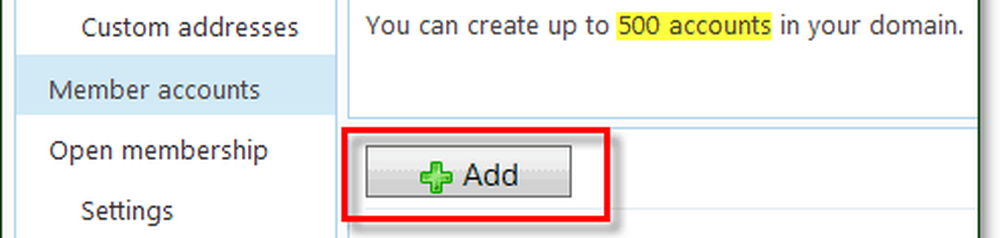
12. Das Hinzufügen eines Kontos zu Ihrer Domain ähnelt der Erstellung eines Live-Kontos, nur für andere Personen. Um Ihnen die Sache zu vereinfachen, besteht die Möglichkeit, bei der ersten Anmeldung eine Kennwortänderung zu verlangen. Wenn Sie dieses Kontrollkästchen aktivieren, können Sie einfach allen Benutzern das gleiche Standardkennwort zuweisen. Sobald sie ihr Konto verwenden, müssen sie es in ihr eigenes ändern. groovig!
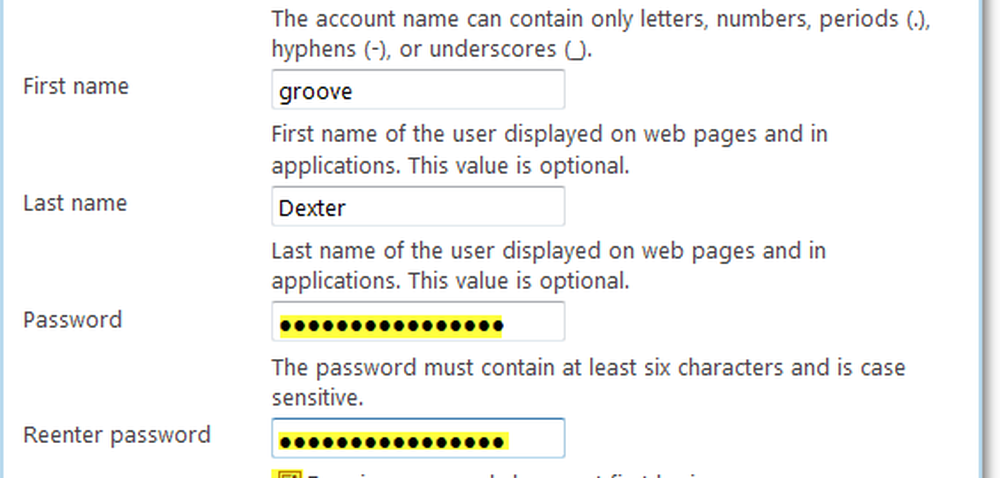
13. Sobald Sie die Konten hinzugefügt haben, können sich Ihre Benutzer unter https://mail.live.com anmelden. Es ist wie eine Anmeldung bei einem regulären Hotmail-Konto, es sei denn, der Benutzername lautet @ yourdomain.com
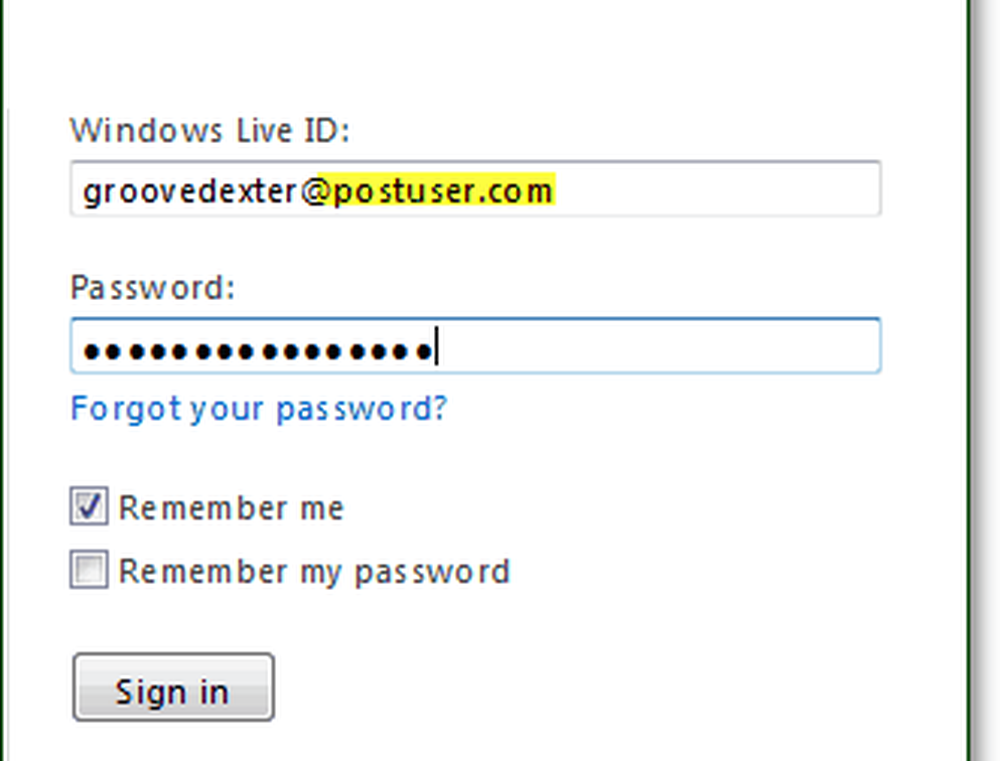
14. Benutzer müssen ihre Informationen während der Anmeldung überprüfen und ihr Kennwort ändern, wenn Sie sich während des Setups für diese Option entschieden haben.
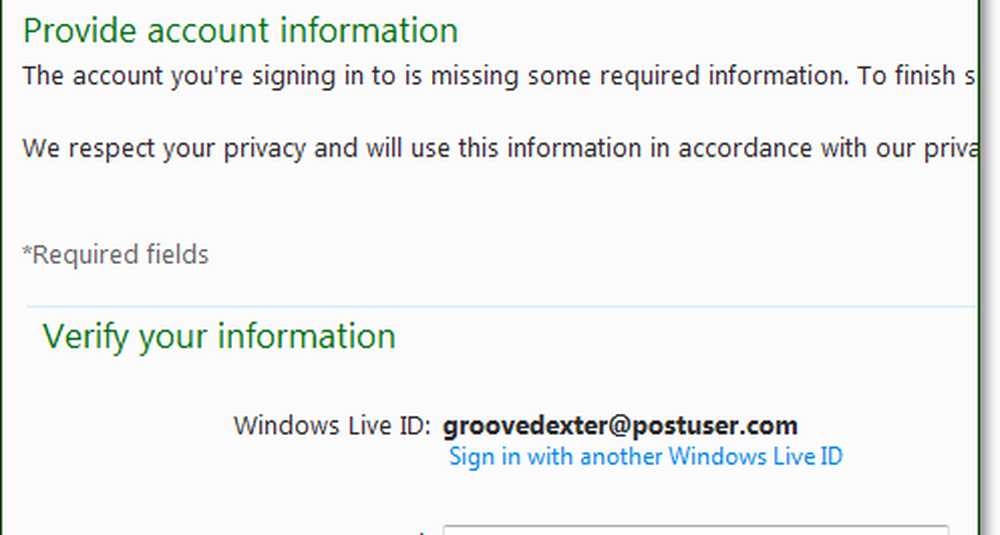
Erledigt! Das ist alles was es gibt. Sie können ab jetzt Ihre E-Mail-Adresse von @yourdomain mit Windows Live starten und verwenden. Alle Funktionen sind mit denen von normalem Hotmail identisch, und Sie müssen sich jetzt keine Gedanken mehr über die Verwaltung Ihres eigenen Mail-Servers machen. Es ist schwer, hier einen Nachteil zu finden, insbesondere wenn Sie die kostenlose 5-Gig-Mailbox und den SPAM-Schutz in Betracht ziehen!
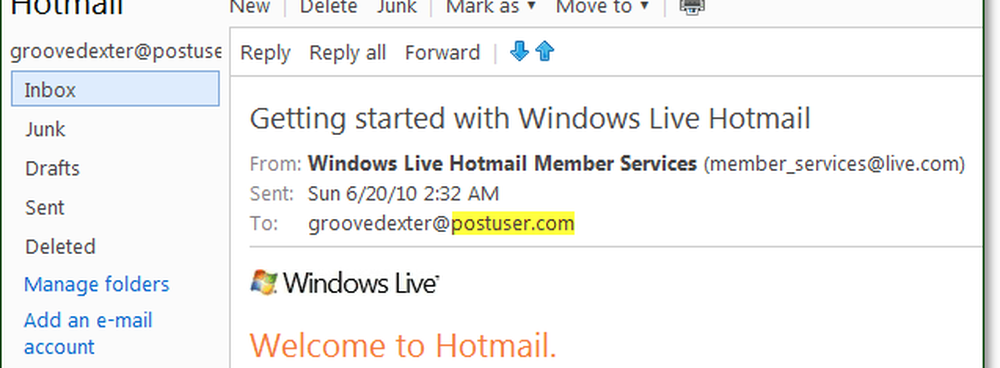
Gleiches gilt für Windows Live Messenger. Wenn Sie die optionalen Messenger-Dienste für Ihre Domain eingerichtet haben, können Sie sich jetzt mit Ihrem @IhreDomain-Konto bei Messenger anmelden.